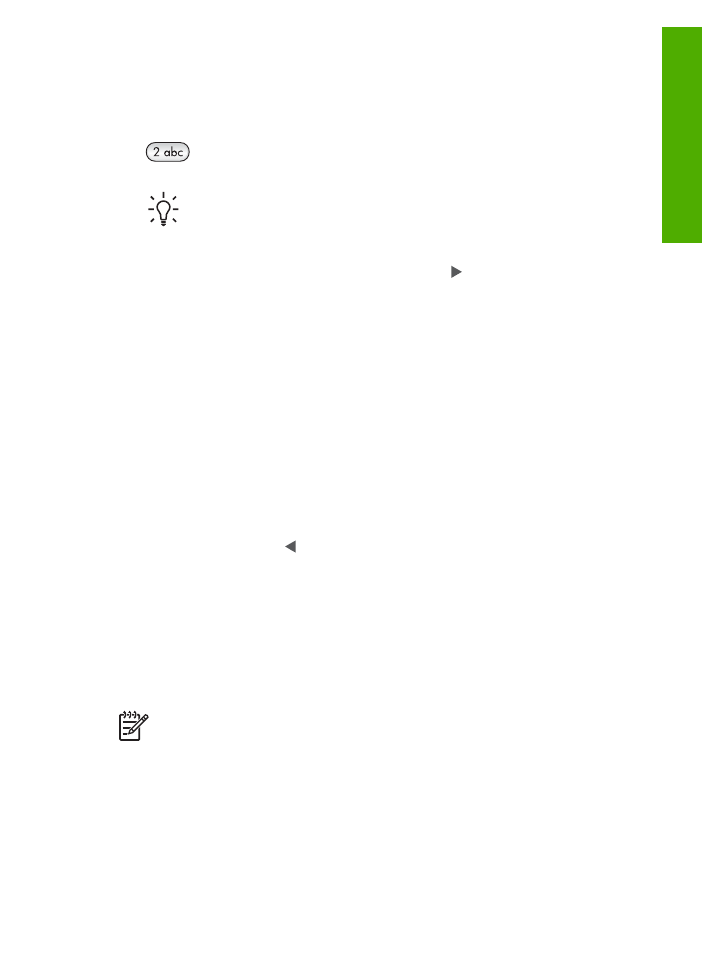
“HP Image Zone” 软件
您可以使用“
HP Image Zone”软件访问控制面板中不可用的很多功能。
安装
HP All-in-One 时,会在计算机上安装“HP Image Zone”软件。有关详
细信息,请参阅随设备提供的《安装手册》。
注意
如果您选择了“
HP Image Zone”软件的最小安装,则会安
装“
HP Image Zone Express”软件,而不会安装完整的应用程序。如
果计算机的内存资源有限,则建议安装“
HP Image Zone
Express”。“HP Image Zone Express”包含照片编辑功能的基本集
合,而“
HP Image Zone”的完整安装包含标准集合。
如果没有明确指出,本手册和屏幕上的“
HP Image Zone 帮助”中所提
到有关“
HP Image Zone”软件的信息都指代“HP Image Zone”的这
两个版本。
使用手册
7
概述
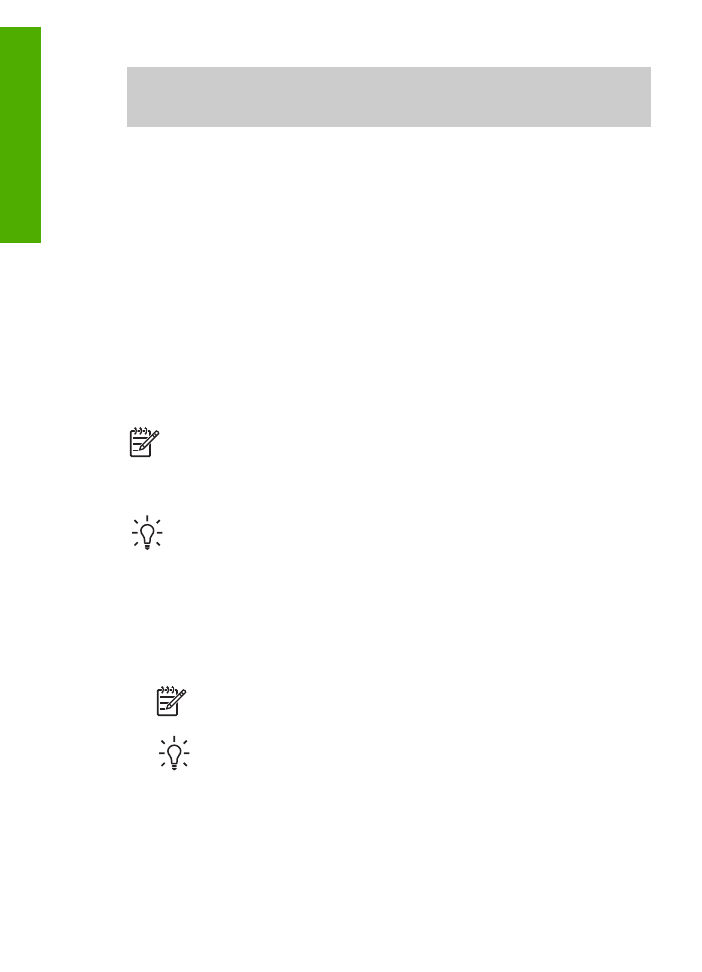
通过“
HP Image Zone”软件可以快速轻松地扩展 HP All-in-One 的功能。在
手册中查找与此类似的方框,这些方框提供了与特定主题相关的提示信息以及
对项目有用的信息。
在不同的操作系统
(OS) 上,打开“HP Image Zone”软件的方法不同。例
如,如果使用
Windows 计算机,“HP Image Zone”软件的入口点是“HP 解
决方案中心”。如果使用
Mac,“HP Image Zone”软件的入口点
是“
HP Image Zone”窗口。在任何情况下,都必须通过入口点才能启
动“
HP Image Zone”软件及服务。
在
Windows 计算机上打开“HP Image Zone”软件
1. 执行下面某项操作:
–
在
Windows 桌面上,双击“HP 解决方案中心”图标。
–
在
Windows 任务栏最右侧的系统托盘中双击“HP 数码成像监视
器”图标。
–
在任务栏上,单击“开始”,指向“程序”或“所有程序”,选
择“
HP”,然后单击“HP 解决方案中心”。
2. 如果安装了多个 HP 设备,请选择 HP All-in-One 选项卡。
注意
在
Windows 计算机上,“HP 解决方案中心”中可用的功能取决
于您已安装的设备。“
HP 解决方案中心”只显示与所选设备相关的图
标。如果所选设备不具备某项特殊功能,该功能的图标不会出现
在“
HP 解决方案中心”中。
提示
如果计算机上的“
HP 解决方案中心”不包含任何图标,则说明在
软件安装过程中可能出现错误。要解决此问题,请使用
Windows 控制面
板完全卸载“
HP Image Zone”软件然后重新安装该软件。有关详细信
息,请参阅随
HP All-in-One 提供的《安装手册》。
在
Mac 上打开“HP Image Zone”软件
➔ 单击 Dock 栏中的“HP Image Zone”图标,然后选择一个设备。
“
HP Image Zone”窗口随即出现。
注意
在
Mac 上,“HP Image Zone”软件中可用的功能取决于所
选的设备。
提示
一旦打开了“
HP Image Zone”软件,通过选择 Dock 栏中
的“
HP Image Zone”图标并按住鼠标按钮,您就可以使用 Dock 菜
单快捷方式了。
第
1 章
8
HP Officejet 5600 All-in-One series
概述
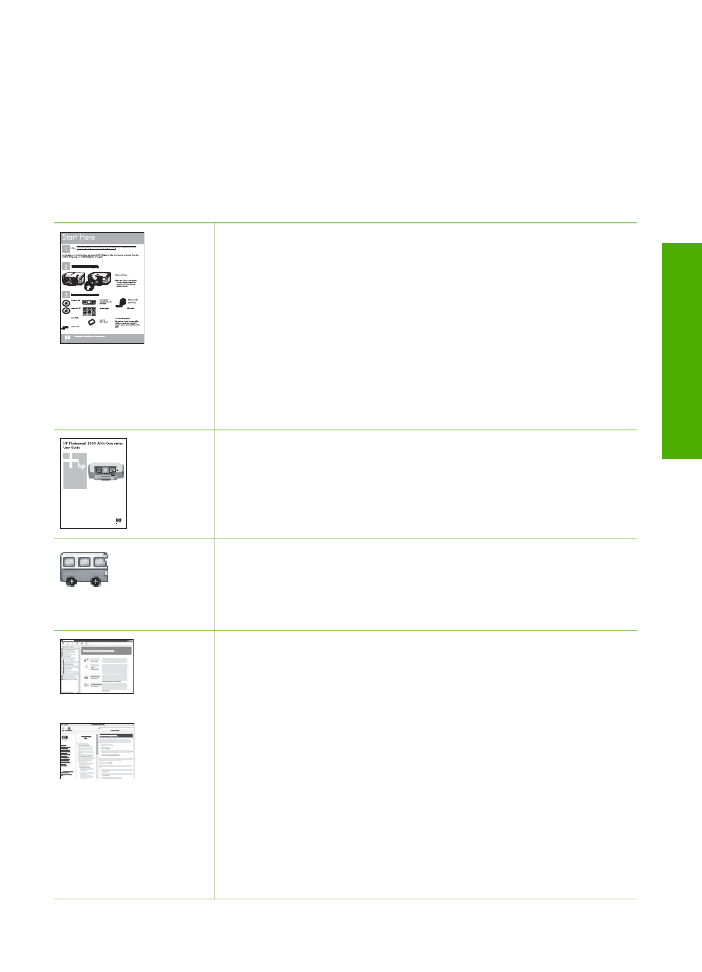
2